Com a expert informàtic, sovint em demanen com configurar un commutador virtual a Hyper-V. Hi ha algunes maneres diferents de fer-ho, depenent de les vostres necessitats. En aquest article, us mostraré com configurar un commutador virtual mitjançant el Gestor Hyper-V.
windows 10 temp
Primer, obriu el Gestor Hyper-V i seleccioneu el servidor que voleu configurar. A continuació, feu clic a l'enllaç 'Gestor de commutadors virtuals' al panell dret. Això obrirà la finestra Virtual Switch Manager.
A continuació, seleccioneu l'opció 'Nou interruptor virtual' i doneu un nom a l'interruptor. A continuació, seleccioneu el tipus d'interruptor que voleu crear. Per a la majoria de propòsits, n'hi haurà prou amb el tipus d'interruptor 'Extern'. Tanmateix, si necessiteu funcions més avançades, podeu seleccionar el tipus d'interruptor 'Intern' o 'Privat'.
Finalment, seleccioneu l'adaptador de xarxa físic que voleu utilitzar per al commutador virtual. Si voleu utilitzar més d'un adaptador, podeu marcar la casella 'Permet diversos adaptadors'. Un cop hàgiu fet les vostres seleccions, feu clic a 'D'acord' per crear l'interruptor.
Això és tot el que hi ha! Un cop hàgiu creat l'interruptor, podeu afegir-hi màquines virtuals i es podran comunicar entre elles i amb el món exterior. Si necessiteu més ajuda, no dubteu a publicar una pregunta a la secció de comentaris a continuació.
interruptor virtual ( vCanvia ) permet que una màquina virtual (VM) es comuniqui amb una altra. També s'utilitzen per connectar xarxes virtuals i físiques i per retransmetre el trànsit de màquines virtuals a altres màquines virtuals o xarxes físiques. Tanmateix, tingueu en compte que l'interruptor virtual està configurat per a Hyper-V. Hyper-V és un programa que ens permet crear i gestionar màquines virtuals que executen altres instàncies de Windows 11 i versions anteriors de Windows i altres plataformes com ara sistemes operatius Linux. En aquesta lliçó aprendrem com crear i configurar un commutador virtual a Hyper-V .

Per a què serveixen els interruptors virtuals?
Els commutadors virtuals (vSwitch) s'utilitzen de la mateixa manera que un commutador físic; el segon s'utilitza a la xarxa física, mentre que el primer serveix per connectar màquines virtuals. Hi ha tres tipus de vSwitch: extern, intern i privat. Tenen permisos diferents i, segons el cas d'ús, l'administrador de xarxa crea i desplega un commutador específic. Parlarem d'aquests interruptors i de com els podem crear a Hyper-V Manager.
tens un centre de control
Com configurar un interruptor virtual a Hyper-V
Abans de crear i configurar un commutador virtual al vostre ordinador, heu d'instal·lar-lo Programa Hyper-V instal·lat a l'ordinador i té drets d'administrador. Hi ha tres tipus de commutadors virtuals Hyper-V que es poden configurar mitjançant el Gestor de commutadors virtuals a Windows 11.
- Interruptor extern
- Interruptor intern
- Switch privat
En funció dels requisits de la vostra organització, hem de crear qualsevol dels tres commutadors. Parlem amb detall de cadascun d'ells.
1] Interruptor extern
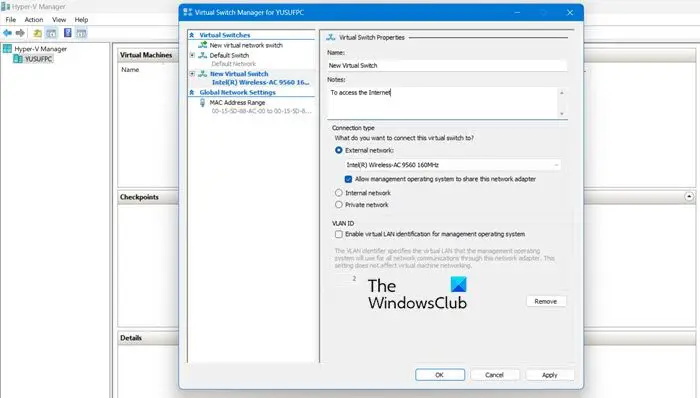
El commutador extern permet que la màquina virtual accedeixi a l'adaptador de xarxa físic. Un dels avantatges d'utilitzar un commutador extern és la possibilitat de compartir la gestió i el trànsit de VM al mateix commutador.
A continuació, es mostra com crear un commutador extern a Hyper-V.
- Premeu la tecla Windows i escriviu Gestor Hyper-V a la barra de cerca i premeu el botó Intro.
- Premeu Virtual Switch Manager i seleccioneu Extern opció allà.
- colpejar Crea un interruptor virtual i anoteu el nom de la màquina virtual.
- Escriu a les notes Per accés a Internet al camp de text.
- Assegureu-vos que la casella 'Xarxa externa' estigui marcada.
- Des de Xarxa externa A la llista desplegable, podeu seleccionar a quin adaptador ha d'accedir el Switch.
- Ara feu clic a Aplicar botó i feu clic a sobre Sí per crear un interruptor extern en un ordinador amb Windows 11.
Així és com podeu crear un commutador extern al qual puguin accedir les vostres màquines virtuals.
Windows 10 desactiva l'aplicació de fotos
2] Interruptor intern
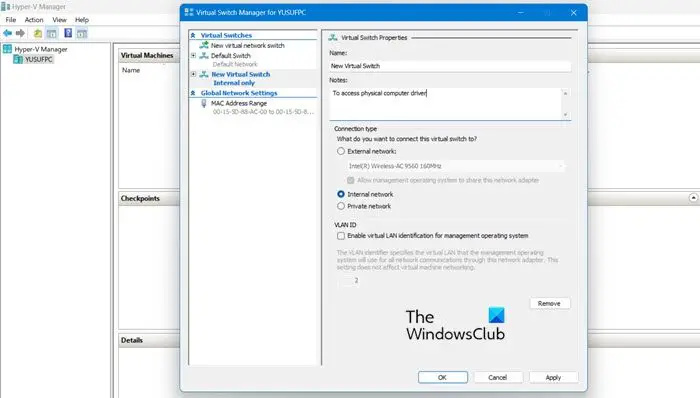
Un commutador intern permet que totes les màquines virtuals es comuniquin entre elles i també ofereix a aquestes màquines virtuals accés a l'ordinador físic. Tanmateix, les màquines virtuals connectades a un commutador virtual intern no poden accedir als recursos de xarxa des d'Internet. i si voleu crear un interruptor intern a Windows 11 Compute, aquí teniu com podeu fer el mateix:
- llançament Gestor Hyper-V
- Premeu Virtual Switch Manager i seleccioneu Interior opció allà.
- colpejar Crea un interruptor virtual i anoteu el nom de la màquina virtual.
- Escriu a les notes Accés als discs físics de l'ordinador al camp de text.
- Des de Tipus de connexió , has de triar Xarxa interna .
- Finalment feu clic a aplicar botó.
Llegeix: Com convertir màquina física en màquina virtual a VirtualBox
3] Interruptors privats
Els commutadors privats aïllen completament la vostra màquina virtual de la xarxa i impedeixen la comunicació entre l'amfitrió i les màquines virtuals. Les màquines virtuals es poden comunicar entre elles, però no poden comunicar-se amb la màquina subjacent ni amb Internet. Seguiu els passos següents per crear un commutador privat.
- Obriu Hyper-V Manager al vostre sistema.
- Premeu Virtual Switch Manager i seleccioneu Privat opció allà.
- colpejar Crea un interruptor virtual i anoteu el nom de la màquina virtual.
- Escriu a les notes Per comunicar-se amb altres màquines virtuals al camp de text.
- Per al tipus de connexió, seleccioneu Xarxa privada.
- Finalment feu clic Aplica > D'acord
Llegeix: Com configurar i utilitzar Hyper-V a Windows.















